
Avalados por :





Como alterar o tamanho da fonte no SAPGUI: Guia passo a passo para usuários
- Creado 01/03/2024
- Modificado 01/03/2024
- 434 Vistas
Eu criei este documento de instruções no wiki no ano passado. Como o wiki ainda não foi integrado ao SCN e além de usar o Google, não consigo encontrar facilmente este artigo. Por isso, decidi copiá-lo para o SCN. Se isso estiver em conflito com as regras do SCN, por favor me avise. Obrigado.
De vez em quando, quando os usuários trocam seu computador ou laptop, não estão satisfeitos com o tamanho da fonte em sua tela SAP, pois geralmente a acham muito pequena. Aqui estão as instruções passo a passo que você pode compartilhar com seus usuários sobre como alterar o tamanho da fonte SAP em sua tela.
Versões do SAPGUI
: 7.2, 7.3
Sistemas Operacionais:
: WinXP, Win7
1. No canto superior esquerdo da tela do SAP, clique no ícone e escolha Opções
2. Em Design Visual, selecione Configuração de Fonte. Clique no botão ao lado de 'Configuração de Fonte de Largura Fixa'.
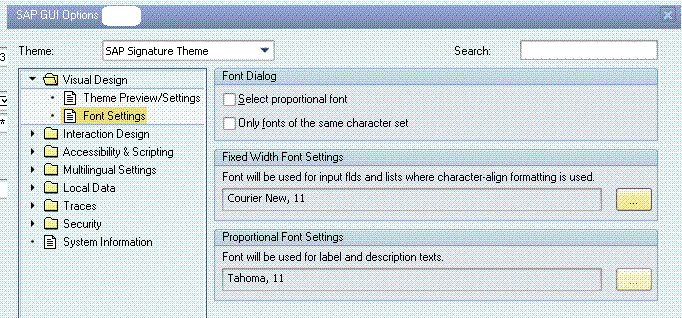
3. Selecione o tamanho desejado, por exemplo, 14 e clique no botão OK para fechar.
4. O novo tamanho de fonte 14 foi selecionado. Clique no botão Aplicar, seguido de OK para fechar.
5. Feche TODAS as telas do SAP, incluindo o SAPLogon Pad
6. Abra novamente o SAPLogon Pad, agora você verá que a fonte está maior
Sin respuestas
 No hay respuestas para mostrar
Se el primero en responder
No hay respuestas para mostrar
Se el primero en responder
contacto@primeinstitute.com
(+51) 1641 9379
(+57) 1489 6964
© 2024 Copyright. Todos los derechos reservados.
Desarrollado por Prime Institute

